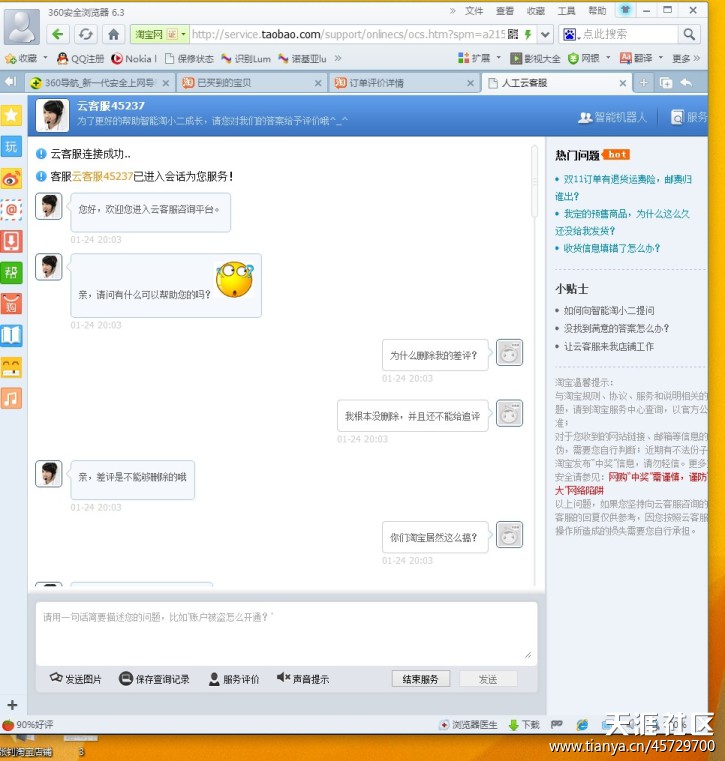我们为了能够让图纸更加的直观,有的时候就需要在图纸中插头参照图。那么,如何在CAD绘图软件中插入一个外部参照图呢?具体要怎么来进行操作呢?相信很多的小伙伴们都想要知道,那下面本编教程小编就来教教大家具体操作方法,希望对你们有帮助。
步骤一:首先,打开电脑,看一下有电脑上有没有安装CAD编辑器。如果没有在电脑中打开一个浏览器,搜索框中搜索迅捷CAD编辑器,接着点击进入官网,点击下载安装CAD编辑器到电脑桌面上。
步骤二:接下俩,将CAD编辑器进行安装完成之后,熬再将该软件进行启动,之后在点击该软件上方功能栏中的“插入”选项,之后在点击“外部参照管理器”属性选项。
步骤三:之后,在编辑器的界面中就会弹出一个对话框,在弹出的“外部管理器”对话框中在点击“附着”选项,之后还会再弹出一个选取附加文件的界面,之后选择要插入的图纸点击打开即可。
步骤四:最后,在界面“附着外部参照”对话框中都将数据设置完成之后,在点击“确定”选项。
好了,以上就是小编今天给小伙伴们分享的有关CAD的技巧,那就是如何在CAD绘图软件中插入一个外部参照图的具体操作方法,小伙伴们都学会了吗?如果还想要了解更多有关CAD的技巧,那就可以在迅捷CAD“软件帮助”中进行查找,希望对你们有帮助。
文章来源:
太平洋在线下载
版权声明:凡本站注明内容来源:“太平洋在线”的所有作品,版权均属于“太平洋在线”,转载请必须注明中“太平洋在线”。违反者本网将追究相关法律责任。